Pēc jauna AirPod pāra iegādes jūs sagaidāt, ka jaunā ierīce darbosies vienmērīgi. Neveiksmīgs AirPods savienojums ar Mac var būt kairinošs, it īpaši, ja jums ir jāpavada vairākas stundas, lai noskaidrotu, kāda varētu būt problēma.
Tas ir vēl vairāk nomākta, jo Apple AirPods ir paredzēts gandrīz nekavējoties savienot pārī ar ierīcēm, kas sinhronizētas ar jūsu iCloud. Par laimi, neveiksmīga savienojuma problēmu novēršana ar Mac ir iespējama, veicot šīs vienkāršās darbības.

Saturs
- Atjauniniet savu macOS
- Automātiski savienojiet AirPod ar Mac
- Savienojiet AirPods ar Mac manuāli
- Uzlādējiet savus AirPods un to korpusu
- Uzlādējiet savus AirPods
- Iztīriet savus AirPods un to uzlādes futrāļus
-
Atiestatiet savus AirPods
- Kā jūs salabojat savus AirPods?
- Saistītās ziņas:
Atjauniniet savu macOS
Viens no galvenajiem iemesliem, kāpēc jūsu AirPods nevar izveidot savienojumu ar Mac, ir tas, ja neesat veicis Mac programmatūras atjaunināšanu. AirPods ir saderīgi ar Mac datoriem, kuros darbojas jaunākā vai atjauninātā Mac OS versija.
- Pirmās paaudzes AirPod ierīcēm jābūt instalētai Sierra vai jebkurai augšējai versijai.
- Otrās paaudzes AirPods macOS 10.14.4 vai jebkura jaunāka versija darbosies, kā paredzēts.
Ja izmantojat atjauninātu Mac OS, taču joprojām nevarat savienot savus AirPods ar Mac, pārbaudiet šīs nākamās darbības, lai novērstu problēmu.
Automātiski savienojiet AirPod ar Mac
Ieslēdziet sava Mac datora Bluetooth — rīkojieties šādi:
- Atlasiet Sistēmas preferences,
- Izvēlieties Bluetooth,
- Pēc tam noklikšķiniet uz ieslēgt Bluetooth vai pārslēgt Bluetooth ieslēgšanas pogu
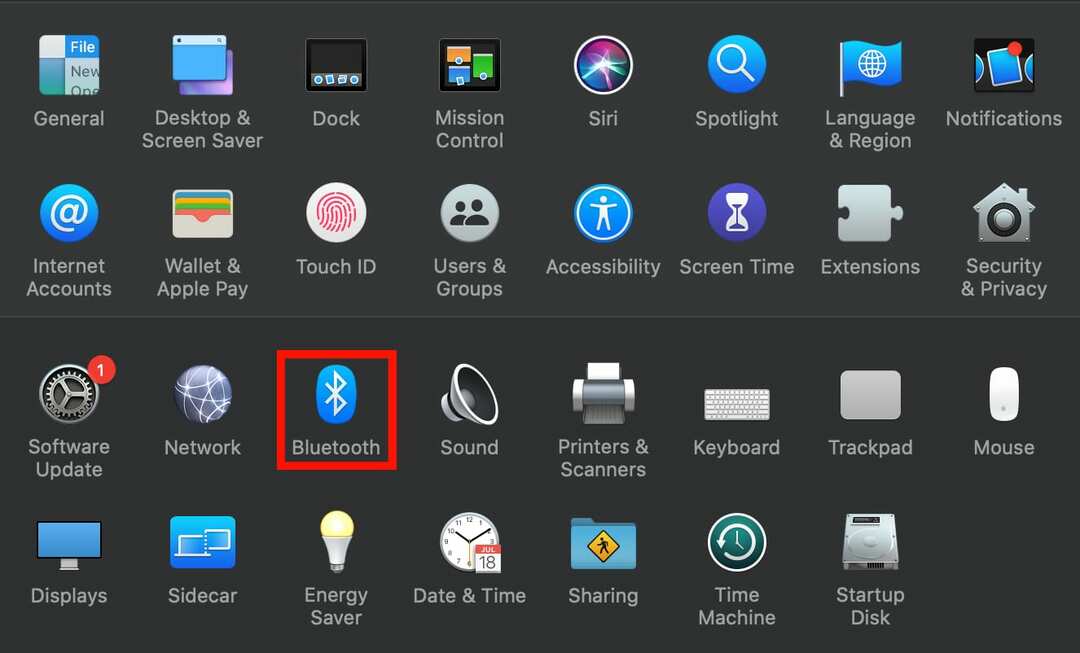
Pēc Mac datora Bluetooth ieslēgšanas ieslēdziet AirPods Bluetooth savienošanas pārī režīmu. Tas ir nepieciešams, ja jūsu iPhone tālrunis nav savienots ar jūsu iCloud kontu.
Lai savā AirPod ierīcē ieslēgtu Bluetooth savienošanas pārī režīmu:
- Ievietojiet AirPod to uzlādes futrālī
- Atveriet uzlādes korpusa vāku
- Iestatīšanas pogā nospiediet un turiet uzlādes futrāļa aizmugurē
- Kad statusa indikators mirgo baltā krāsā, jūsu AirPods tagad ir Bluetooth savienošanas pārī režīmā

Savienojiet AirPods ar Mac manuāli
Ja jūsu AirPods netiek automātiski savienots ar jūsu Mac datoru, jums nav jāpakļauj smadzenēm nevajadzīgs stress — varat tos savienot manuāli. Kad ir ieslēgta Bluetooth pārslēgšanas opcija, ierīču sarakstā noklikšķiniet uz AirPods.
Dažos gadījumos jūsu MacBook var būt pievienots citai izvades ierīcei, liekot AirPod ierīcēm izskatīties tā, it kā tās nevarētu izveidot savienojumu ar mūsu Mac datoru.
To labot ir vienkārši:
- Zem jūsu Mac izvades ierīču saraksta; noklikšķiniet uz AirPods
- Pārliecinieties, vai esat ieslēdzis sava Mac datora Bluetooth
- Noklikšķiniet uz Sistēmas preferences
- Izvēlieties skaņu
- Noklikšķiniet uz cilnes Izvade
- Pēc tam atlasiet savus AirPods
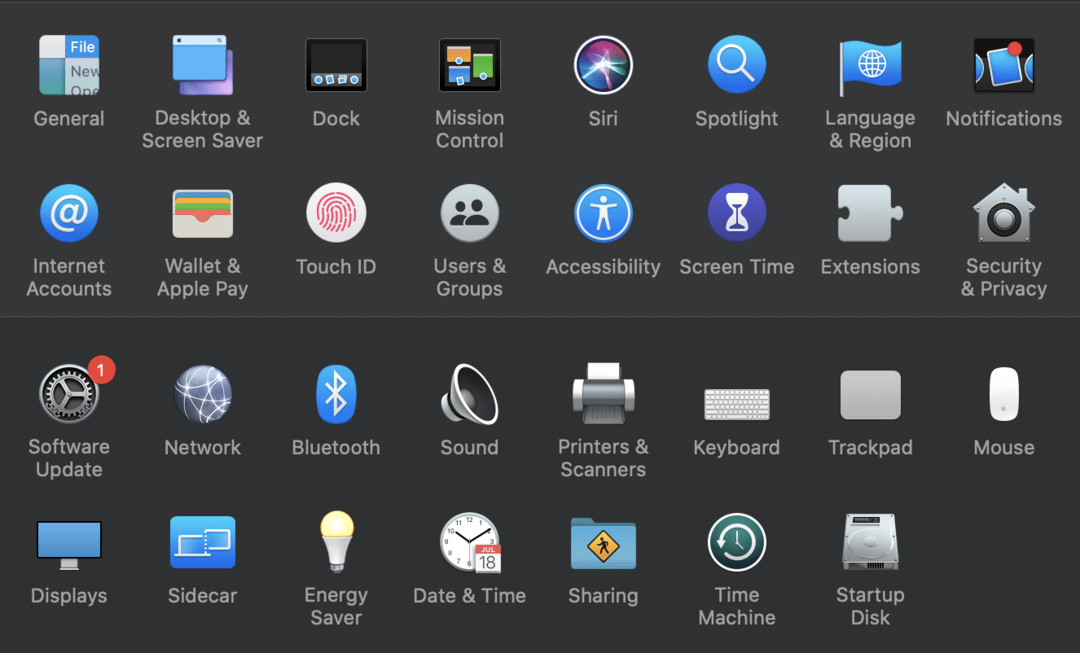
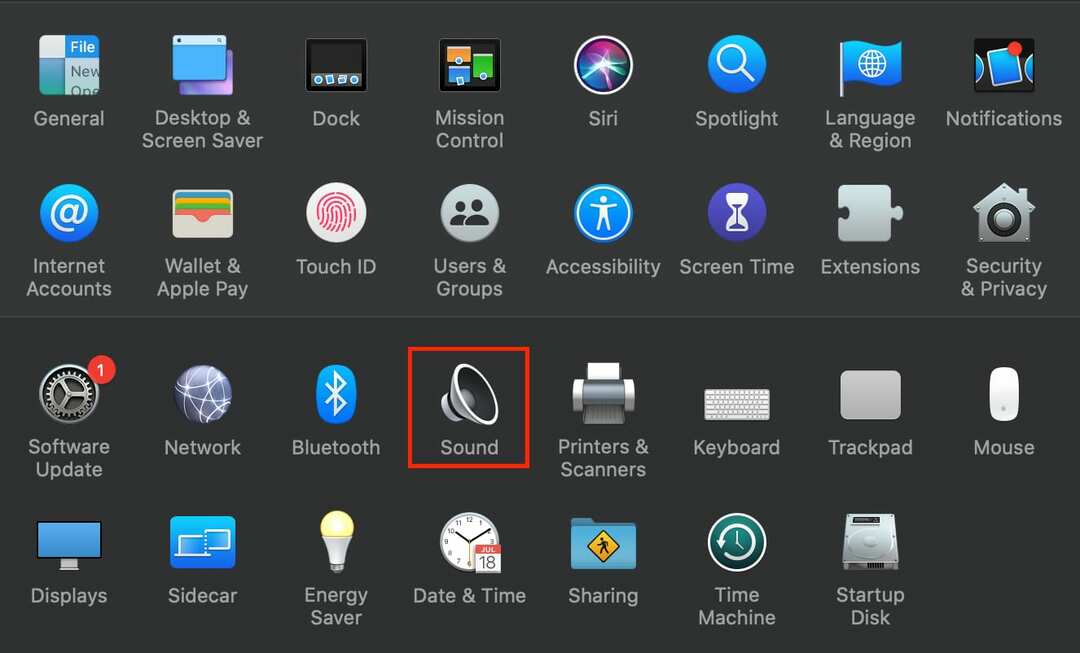
Uzlādējiet savus AirPods un to korpusu
Tas izklausās pēc kumosa, taču uzlādes futrālis ir jāuzlādē, lai uzlādētu AirPods. Tāpēc savā uzlādes korpusā pievienojiet zibens kabeli. Pievienojiet otru galu kontaktligzdas lādētājam un pagaidiet dažas stundas, līdz uzlādes futrālis ir pilnībā uzlādēts.

Uzlādējiet savus AirPods
Lai nodrošinātu, ka jūsu AirPod ir pietiekami daudz akumulatora darbības laika, lai tie darbotos pareizi, tie ir jāuzlādē.
- Ievietojiet AirPods uzlādes futrālī
- Statusa indikators norāda AirPods uzlādes līmeni, kad AirPods atrodas uzlādes futrālī.
- Kad statusa indikators kļūst balts, AirPods tagad ir gatavs savienojuma izveidei, un, kad tas kļūst zaļš, AirPods ir pilnībā uzlādēts.

Iztīriet savus AirPods un to uzlādes futrāļus
Dažos gadījumos putekļi, kas nokļūst jūsu AirPods vai uzlādes korpusā, pasliktina tā funkcionalitāti. Lūk, kā tos notīrīt:
- Izmantojiet mīkstu drāniņu bez plūksnām.
- Noslaukiet AirPods ar ieeļļotu drānu
- Varat izmantot antistatisku suku, lai notīrītu gružus

Atiestatiet savus AirPods
Lai labotu kļūdas, sāciet savus AirPods no jauna, vienkārši atiestatot AirPods.
- Korpusa aizmugurē nospiediet un turiet iestatīšanas pogu.
- Kad statusa indikators dažas reizes mirgo dzintara krāsā un pēc tam mirgo baltā krāsā, atlaidiet iestatīšanas pogu


Jūsu AirPods tagad ir atiestatīti. Turpiniet savienot savus AirPods ar ierīci, lai salabotu AirPods. Ja, izmēģinot visu iepriekš minēto, tie joprojām neizdodas izveidot savienojumu, iespējams, ir radusies problēma ar jūsu AirPod, un, iespējams, tie ir jāremontē.
Kā jūs salabojat savus AirPods?
Izmantojiet Apple tiešsaistes atbalstu vai vienojieties par tikšanos vietējā Apple veikala ģeniālajā bārā, pēc tam iestatiet tiešsaistes remontu pa pastu, izmantojot Apple tiešsaistes palīdzību.
Ja tas nedarbojas, atgrieziet AirPods veikalā, kurā tos iegādājāties, un nomainiet tos pret jaunu pāri, ja jums joprojām ir garantija.
Ir aizraujoši, ja ir pāris AirPod; tomēr tas kļūst apgrūtinoši, ja ierīce, kas ir ražota, lai "tikai darbotos", nedarbojas automātiski. Kad lietas kļūst nepareizas, ir vienkārši veidi, kā novērst problēmu, padarot jūsu vēlmi klausīties iecienītākās aplādes, audiogrāmatas un iecienītāko dziesmu. Izmantojot iepriekš minētās darbības, jūsu AirPods tagad var izveidot savienojumu ar jūsu Mac datoru.